马上注册,结识高手,享用更多资源,轻松玩转三维网社区。
您需要 登录 才可以下载或查看,没有帐号?注册

x
本帖最后由 Abby001 于 2016-1-8 09:56 编辑 1 j. |" E( G6 G5 u
* E% ^: I: ?* N4 b7 T+ e关键词:中望3D 缩略图 预览, v5 Y: X3 d3 g! O; E" ~& Y9 p( e
0 G( n! M* M) h; b3 c& ]6 k9 O8 |9 @4 W5 h _( q
在日常工作中,如果我们发现Z3(三维CAD软件中望3D的文件格式)文件的缩略图像图1中显示的一样,只有一个中望3D的logo,那么设计师则无法通过文件缩略图直观地判断出文件的三维模型,只能依靠记忆或是使用三维CAD软件打开Z3文件才能进一步判断,这样操作对于设计师来说就非常不方便了,并且还浪费时间。
图1 无缩略图显示
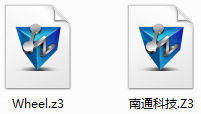 ) ^3 d; Z1 X7 x( c2 _6 ~, G4 m
) ^3 d; Z1 X7 x( c2 _6 ~, G4 m 图1 无缩略图显示 " R! e. S, b' r3 G/ r; d5 V
那么为什么会出现这样的情况呢?这主要是中望3D负责预览的dll文件注册失效所导致的,而造成注册失败的原因比较多,笔者在此不详细展开阐述,重点还是向大家介绍下解决方案。为了解决这个问题,我们需要重新注册一些程序相关的dll文件,这样程序才能恢复正常预览。 首先我们要找到安装目录。例如中望3D201564位版本的安装目录是C:\ProgramFiles\ZWSOFT\ZW3D 2015 Chs (x64),在该目录下找到文件z3Thumbnail_x64.dll(图2)。
图2 安装目录下的对应文件
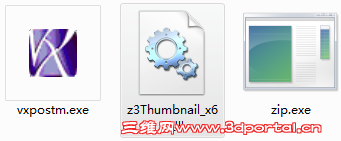 ; [3 q% S1 J! a" M
; [3 q% S1 J! a" M 图2 安装目录下的对应文件
) x0 B( [. ?) H! g1 H0 ?
在开始菜单里进入运行(图3),或是使用快捷键“Win+R”进入运行,然后输入“Regsvr32”,再加一个空格,输入dll文件的全路径,如“Regsvr32 C:\Program Files\ZWSOFT\ZW3D 2015 Chs(x64)\z3Thumbnail_x64.dll”,输入完成后点击回车确认。
图3 运行窗口
 9 {+ `+ W6 ^1 W5 B) A7 x7 n. J
9 {+ `+ W6 ^1 W5 B) A7 x7 n. J
图3 运行窗口
9 a+ K* B5 | j- o$ |9 p
操作后,有些dll文件可以注册成功,而有些文件不能注册成功,会有错误提示(图4)。
图4 错误提示
 9 t% }# g; z8 X5 c2 p6 R
9 t% }# g; z8 X5 c2 p6 R
图4 错误提示 , ?6 ]6 E* A- c- p) c
对于注册失败的情况,我们再检查一遍,确定regsvr32命令后面的路径下确实有这个dll文件,如果确定有这个文件却又出现注册不成功的情况,我们再将这个dll文件拷贝到系统盘C:\Windows\System32目录下(图5)。
图5 系统盘界面
 0 t1 \; h7 W5 x4 u* X7 v1 F7 I$ V* X N3 y" h
0 t1 \; h7 W5 x4 u* X7 v1 F7 I$ V* X N3 y" h
图5 系统盘界面 ( c7 U# W3 m5 p3 g5 [
然后,再在运行窗口(图6)中输入命令:“Regsvr32C:\Windows\System32\z3Thumbnail_x64.dll”,再点击回车。
图6 运行窗口
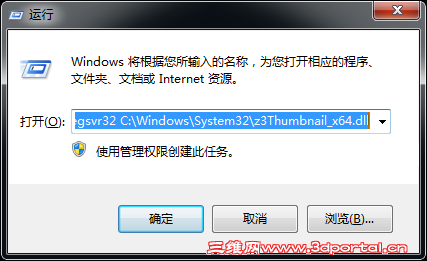 4 g9 L" n1 S5 ^6 ^! N
4 g9 L" n1 S5 ^6 ^! N 图6 运行窗口
( Q2 l+ z+ }$ H! q" G# t
注册成功的话会出现图7这样的提示,然后你只需要再重新启动系统即可。
 ) s) Y+ \% _& `8 Z- X, g, S+ Q
) s) Y+ \% _& `8 Z- X, g, S+ Q
图7 注册成功提示
2 {5 n) k$ E: z; B! y* D
重启电脑后再到原来的文件夹下查看,如图8所示,中望3DZ3文件的预览功能就恢复正常了,这样设计师可以更直观的查找自己所需要的文件。
图8 恢复预览功能的文件
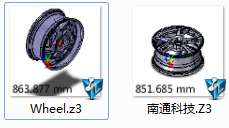 $ k- @2 t) Z; Z& s! `
$ k- @2 t) Z; Z& s! `
图8 恢复预览功能的文件
7 x, B# [8 _" i' N% _8 `( B5 }% K) c
: K; D) f* | J: ^" u1 M2 t; Y& B% G! \. ?
: a3 r, a0 C& d% w0 w
: `: J% s( ]; K3 T: \& A6 D& F% g9 L0 X5 Z
* q* f+ j' Q& {+ F+ w
" _- V; A8 w/ Q2 [
|